php小編蘋果為您帶來Adobe PhotoShop CS6繪製矩形空心框的教學。在設計中,矩形空心框是常用的元素之一,掌握繪製技巧對於美化作品至關重要。透過本教程,您將學會如何在PhotoShop CS6中輕鬆繪製出精美的矩形空心框,讓您的設計作品更加出色。跟隨我們的步驟,快速掌握這項技能,為您的設計提供新的靈感和可能性。
第一步:先點選左上角“檔案”選擇“新建”,如下圖所示。
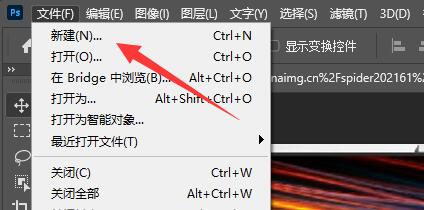
第二步:選擇好想要的畫布大小後點擊“建立”,如下圖所示。
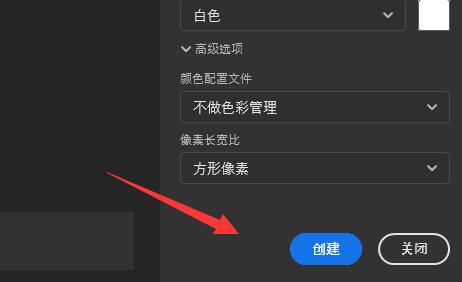
第三步:建立完成後在左邊工具列找到“矩形工具”,如下圖所示。
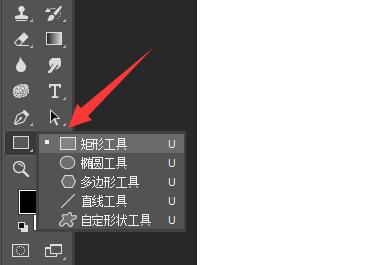
第四步:然後在右邊畫布上拖曳滑鼠就能畫出矩形了,如下圖所示。
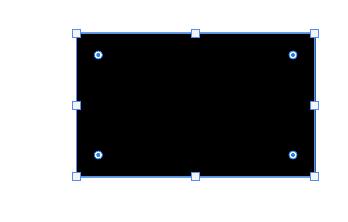
第五步:點擊上面的“填充”,選擇不填充,如下圖所示。
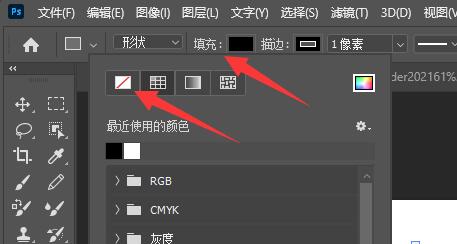
第六步:點選完成後,就能畫出矩形空心框了,如下圖所示。
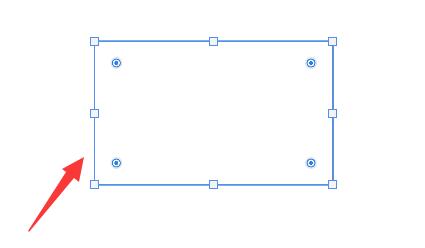
上面就是小編為大家帶來的Adobe PhotoShop CS6怎麼繪製矩形空心框的全部內容,希望對大家能夠有所幫助喔。
以上是Adobe PhotoShop CS6怎麼繪製矩形空心框-Adobe PhotoShop CS6繪製矩形空心框教學的詳細內容。更多資訊請關注PHP中文網其他相關文章!




